如何修復 Windows + Shift + S 在 Windows 10、11 上不起作用的問題
已發表: 2024-01-14遇到 Windows + Shift + S 在 Windows 10/11 上不起作用的情況? 別擔心,嘗試這些潛在的解決方案來快速解決問題。 繼續閱讀!
在 Windows 10/11 中,鍵盤快速鍵 Win+Shift+S 是一個有用且有效的工具,可讓您擷取整個螢幕並將其複製到剪貼簿。 由於它是一種簡單、快速的捕獲和共享資訊的方法,因此是深受用戶歡迎的功能。 另一方面,當這個非常有用的功能突然停止運作時,可能會非常惱人。
有多種因素可能導致此問題的發生,包括系統升級、軟體與其他程式不相容等等。 好消息是,有許多方法可以排查和解決問題。 在這篇文章中,我們將提出有效的解決方案來解決這個問題。 如果您按照這些故障排除步驟進行操作,您將能夠立即復原並執行 Win+Shift+S 鍵盤快速鍵。
修正 Windows + Shift + S 在 Windows 10、11 上不起作用的初始解決方法
- 如果您突然發現Win+Shift+S選項不再起作用,您應該做的第一件事就是重新啟動電腦。 有時,解決問題所需的只是簡單的重新啟動。
- 解決該問題的另一種方法是您甚至可以使用 PrintScreen 鍵,它代表「列印螢幕」。
- 可對按鍵進行實體清潔,以確保鍵盤按鍵正常運作。
修復 Windows + Shift + S 在 Windows 11、10 上不起作用的解決方案
如果上述一般故障排除提示無法幫助您解決問題,那麼您可以使用下面分享的更進階的解決方案。 現在,事不宜遲,讓我們開始吧!
解決方案一:開啟剪貼簿歷史記錄
您錄製的螢幕截圖將自動複製到剪貼簿。 為了查看複製的快照,您可以啟用剪貼簿歷史記錄選項。 以下是如何做到這一點:
在 Windows 10 上:
步驟 1:要啟動 Windows 設置,請同時按下鍵盤上的 Windows 標誌鍵 + I 鍵。 之後,從出現的選單中選擇“系統” 。 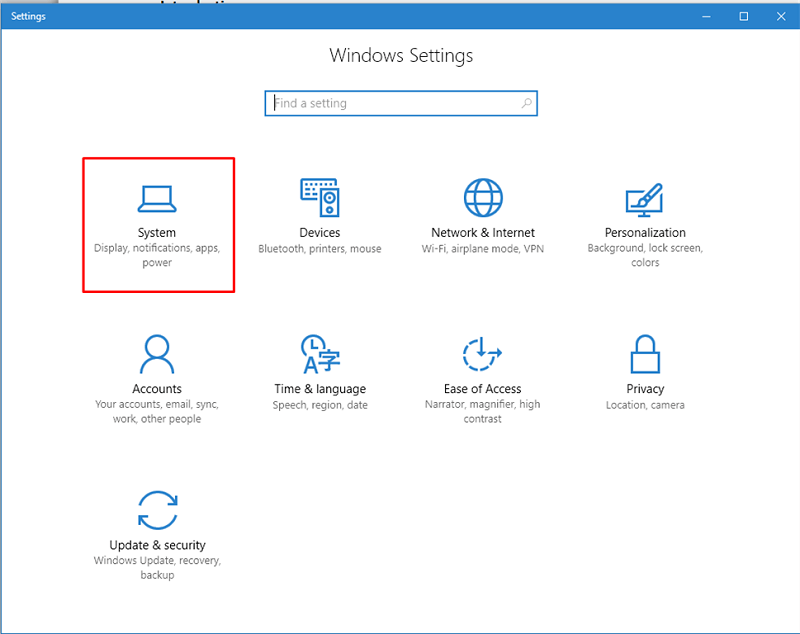
步驟 2:接下來,從左側面板中選擇“剪貼簿”,然後啟動“剪貼簿歷史記錄”功能。
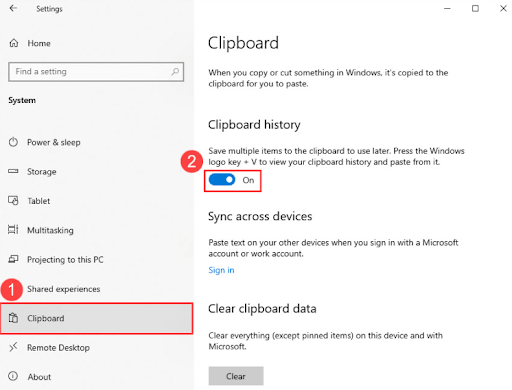
在 Windows 11 上:
步驟 1:同時按下鍵盤上的Win + I鍵開啟 Windows 設定。
步驟 2:選擇系統選項繼續。
第三步:接下來,找到右側的「剪貼簿」選項並點擊它。
步驟 4:啟用剪貼簿歷史記錄選項。
現在,從鍵盤上同時按下 Windows + Shift + S 鍵來測試該問題。 如果 Windows + Shift + S 仍然不起作用,請繼續使用其他解決方案。

另請閱讀:如何修復 Windows 10 開始功能表不起作用
解決方案 2:檢查截圖和草圖工具
Windows 10 和 Windows 11 中可以使用名為「截圖和草圖」的預設功能。這是截圖實用程式的升級版本。 在繼續之前確保開關已開啟或關閉。 要檢查剪切和草圖選項,您可以按照以下步驟操作:
步驟 1:開啟 Windows 設定並選擇系統。
第 2 步:現在,有一個「通知和操作」標籤選項。 點擊它可以看到“截圖和草圖”選項。
步驟 3:如果停用此選項,請啟用此選項。
啟用此選項後,同時按下鍵盤上的 Windows + Shift + S 鍵進行螢幕截圖,並檢查 Shift + Windows + S 不起作用的問題是否已解決。 如果沒有,請嘗試下一個解決方案。
另請閱讀:如何在 Windows 11,10 上關閉黏滯鍵
解決方案 3:檢查 Windows 更新
大多數時候,Windows 更新包含錯誤修復和安全性增強。 為了確保截圖工具正常運行,您應該在系統上安裝最新的更新。 以下是修復 Windows + Shift + S 在 Windows 10、11 上不起作用的方法。
步驟 1:同時按下 Win + X 鍵。 然後。 從可用選項中選擇設定。 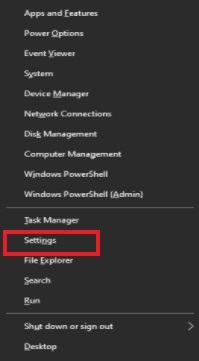
步驟 2:在 Windows 設定中,尋找並按一下「更新和安全性」選項。 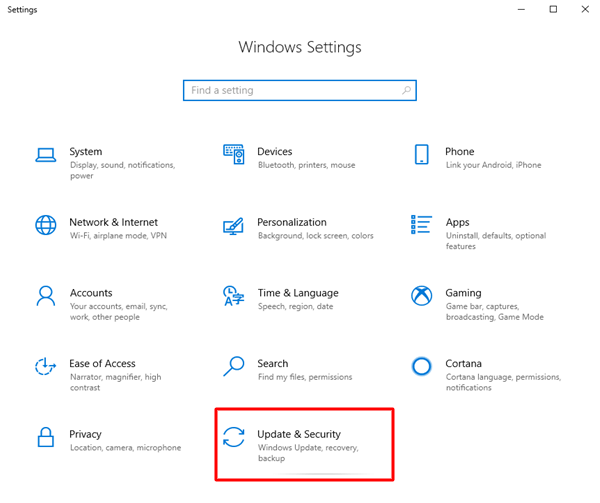
步驟 3:現在,請確保從左側選單窗格中選擇 Windows Update。
第四步:最後,點選「檢查更新」 。 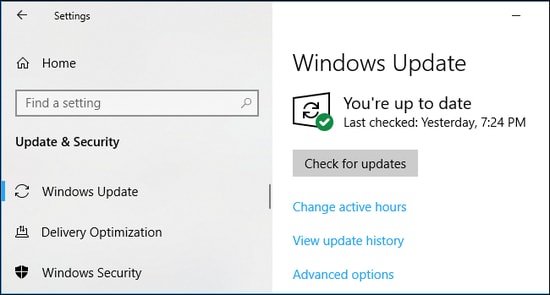
上述過程現在將搜尋最新更新並自動安裝可用的更新。 安裝掛起的更新後,只需重新啟動電腦即可套用這些更新。
另請閱讀:如何修復檔案總管不回應 Windows 10、11
解決方案 4:重新安裝 Snip & Sketch
如果上述共享解決方案都不適合您,那麼您可以嘗試重新安裝「截圖和草圖」選項。 這應該對你有用。 為此,只需按照以下步驟操作即可:
步驟 1:同時按下Win + I鍵啟動 Windows 設定。 然後,點擊“應用程式”。 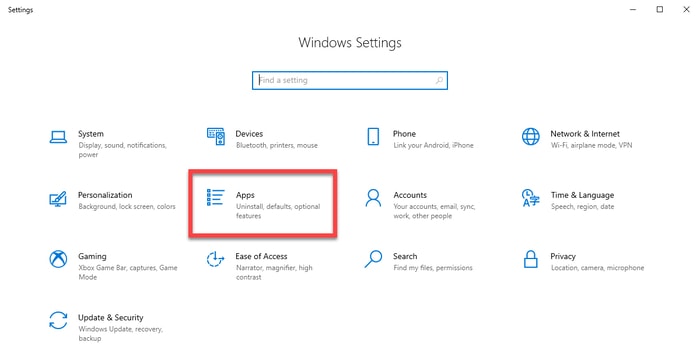
第 2 步:現在,向下滾動,直到看到“截圖和草圖”應用程式。 偵測到後,按一下「卸載」選項將其從您的裝置中刪除。
步驟 3:卸載後,您可以前往 Microsoft Store 並蒐索 Snip & Sketch 應用程序,以便在您的 PC 上重新安裝該實用程式。
另請閱讀:如何在 Windows PC 上截取螢幕截圖
Windows + Shift + S 在 Windows 10、11 上不起作用:已修復
總而言之,我們希望上述方法能協助您解決在 Windows 中使用 Win+Shift+S 鍵盤快速鍵嘗試擷取圖片時可能遇到的任何挑戰。
請在下面的評論中告訴我們哪種解決方案最適合您修復 Windows + Shift + S 不起作用的問題。 除此之外,您還可以在下面的評論部分分享您的問題、疑慮或進一步的建議。
就這樣! 如需更多技術相關信息,您可以訂閱我們的時事通訊並在社交媒體上關注我們。
